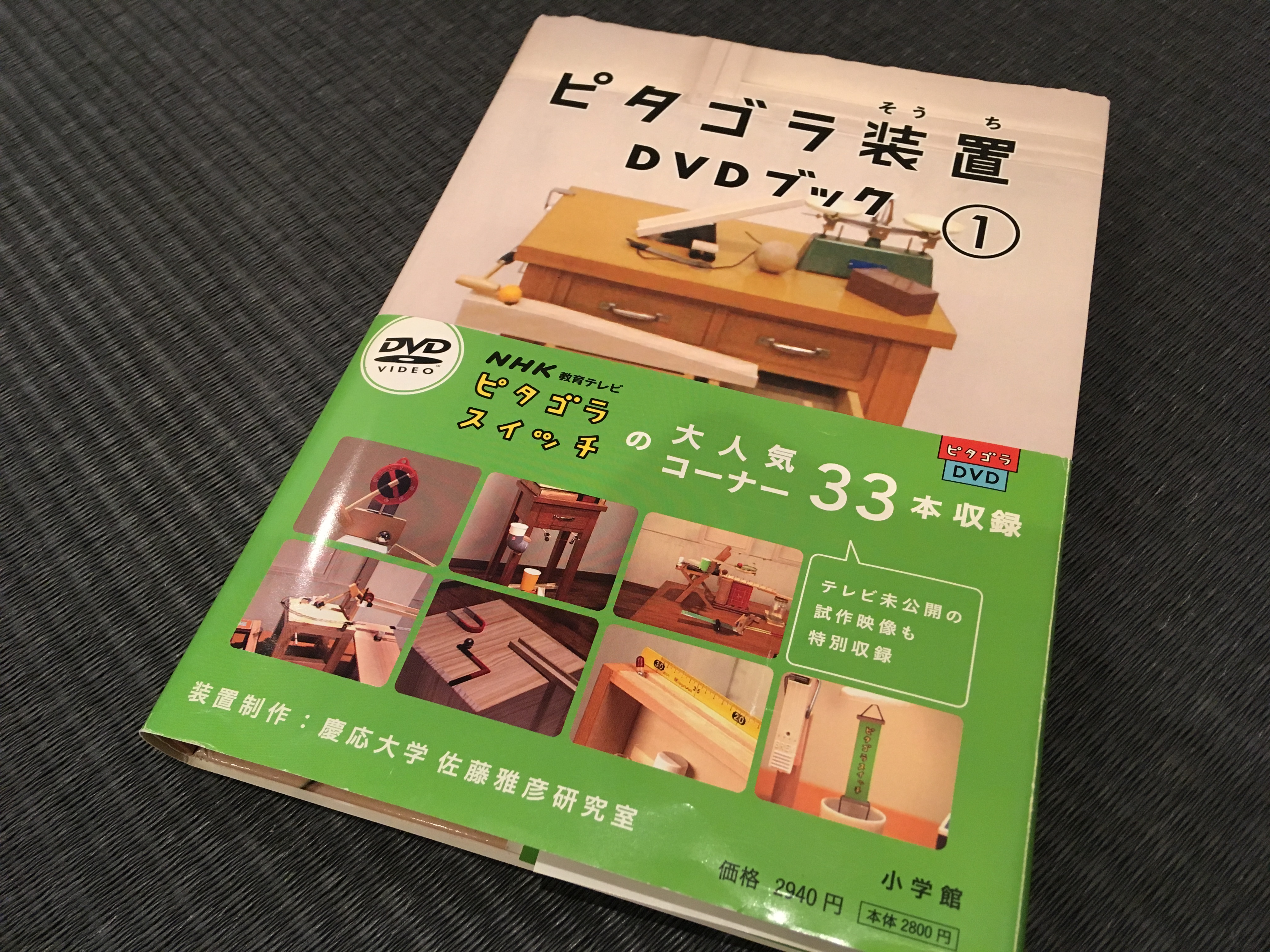オイシックス(Oisix)、便利で美味しいので重宝しますよね。でも、ちょっと値が張るので我が家は隔週ペースで利用しています。
そのオイシックスの届く段ボール、毎週資源ごみに出してはいるのですが、しっかりとした段ボールなので何かやってみたいなと思っていたところ。先日、3歳の息子がお絵かき張を広げて、タイピングの真似っこをしながら”鼻歌交じりでお勉強中~♪”とやっていたのを見て、段ボールでノートパソコンを作ってあげよう!ということになりました。
本記事が大好評で多くの方にご覧いただいているので、男キッズのYouTubeチャンネルで動画投稿しました。YouTubeはこちら↓↓↓
↓↓ここから作り方↓↓
1.設計図
イメージアップのためにPowerPointでなんとなく描いた設計図。簡単ですが設計図を描いたことで工程のイメージができました。①長方形の段ボールを4枚切り出して、②ガムテープ(クラフトテープ)でつないで、③スクリーンやテンキーなど部品をつけて、④仕上げるの4工程になります。
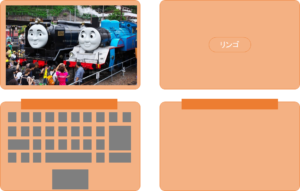
2.用意するもの
2-1.Oisix段ボール
これですコレ。結構しっかりしてるんですよね。箱もいくつかサイズがあると思いますが、今回使用するのは長手方向が55㎝程度のものです。
梱包のテープをはがすと、こんな感じになります。
2-2.工具
カッター台、カッター、定規、両面テープ、ボールペン(鉛筆でも)、赤サインペン(画像にないですが)、クラフトテープを使います。

このくらいの工作セットは、それほど高価ではありませんので、一式そろえておくと重宝します。これに工作用紙とビー玉が揃えば、ピタゴラ装置だってつくれちゃいます!
2-3.画面にはめ込むB5サイズ資料
3歳の息子は、トーマスに出てくるヒロが大のお気に入りなので、ネットから画像をダウンロードして用意しました。今回使う段ボールには、B5サイズがジャストでした。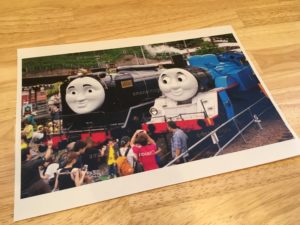
3.作ってみよう!
の前に、全体を通して1点だけポイント。寸法を測った線を記載する場合は、オイシックスロゴのある面(茶色ではなく白の面)にしましょう。茶色の面に線が残ることなく、きれいに仕上がります。
3-1.段ボールを切り出す
設計図にある通り、全部で4枚切り出します。途中が折れていると見栄えもよくないですし、強度が低下してしまうので、Oisixのロゴが入っている面から2枚ずつ切り出しましょう。できるだけ大きく4:3の寸法で切り出すとすれば、以下のような25.8㎝×18.0㎝の2枚になります。
せっかくOisixのロゴのボックスがあるので、その線をできる限り使って寸法を取ると、直角・平行の精度が高くります。角もロゴにあわせるとより直角がきっちりとれて、全体を通して失敗しにくくなるでしょう。
また、2枚分切り出して残った枠がいい仕事をしてくれます。もう1枚の段ボールに当てて切り出し線が描けます。
そのままですと、2枚分がつながった長い長方形なので、それを寸法を測って2等分し、ベースとなる4枚分のボードの切り出しが完了です。
3-2.ディスプレイを作る(1)
4枚切り出したうちの1枚を使って、ディスプレイを作ります。
切り出し線を描くときは、オイシックスロゴ面から。下の写真のように、それぞれ外側から2㎝、3㎝内側に入ったところをカットし、
このような枠を作ります。ディスプレイのイメージを張りたいところですが、いったんここまで。
3-3.ディスプレイとキーボード面をつなげる
つなげるのはクラフトテープを使います。クラフトテープがない場合は、布テープでもよいですが、クラフトテープの方が光沢感があって、全体の仕上がりがきれいになります。ここからのクラフトテープでつなげる作業は、ゆっくりと、じっくりとやってください。失敗すると”折りたためない…”ってことになってしまいますので。
ディスプレイ用に作成した1枚と、残り3枚のうち1枚を以下のように重ねます。ディスプレイ用の枠幅3㎝側に、クラフトテープを貼り付けて向こう側に折り返し、ボード2枚をつなげます。

横からみるとこんな感じ。
3-4.ディスプレイを作る(2)
ディスプレイとキーボード面をつなげられたらモニター画面を貼り付けましょう。裏面からそれぞれの縁に両面テープを貼り付け、用意しておいたB5資料を貼り付けると、
こんな感じになります。ちょっと雰囲気でてきたでしょうか。画面がはまったこのあたりから、息子も楽しみにのようで、わくわく、そわそわし始めていました^^
3-5.残りのボードをくっつける
モニター画面の資料を貼り付けた、後ろからみたところ。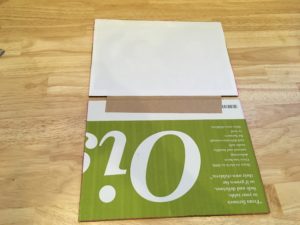
この状態に、まずはクラフトテープを粘着面をこちらに向けて置きます。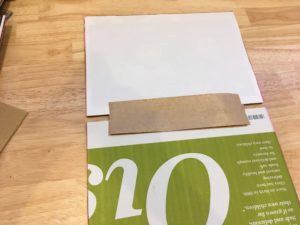
さらに、両面テープを全面に貼り付け(はがし)、
残りの2枚を貼り付けたら、
※イメージしやすいようにわざとずらしています。本来はずらさずに、ぴったりと貼り付けてください
こんな感じ。また一段と、雰囲気でてきましたね。
(後半へ続く)
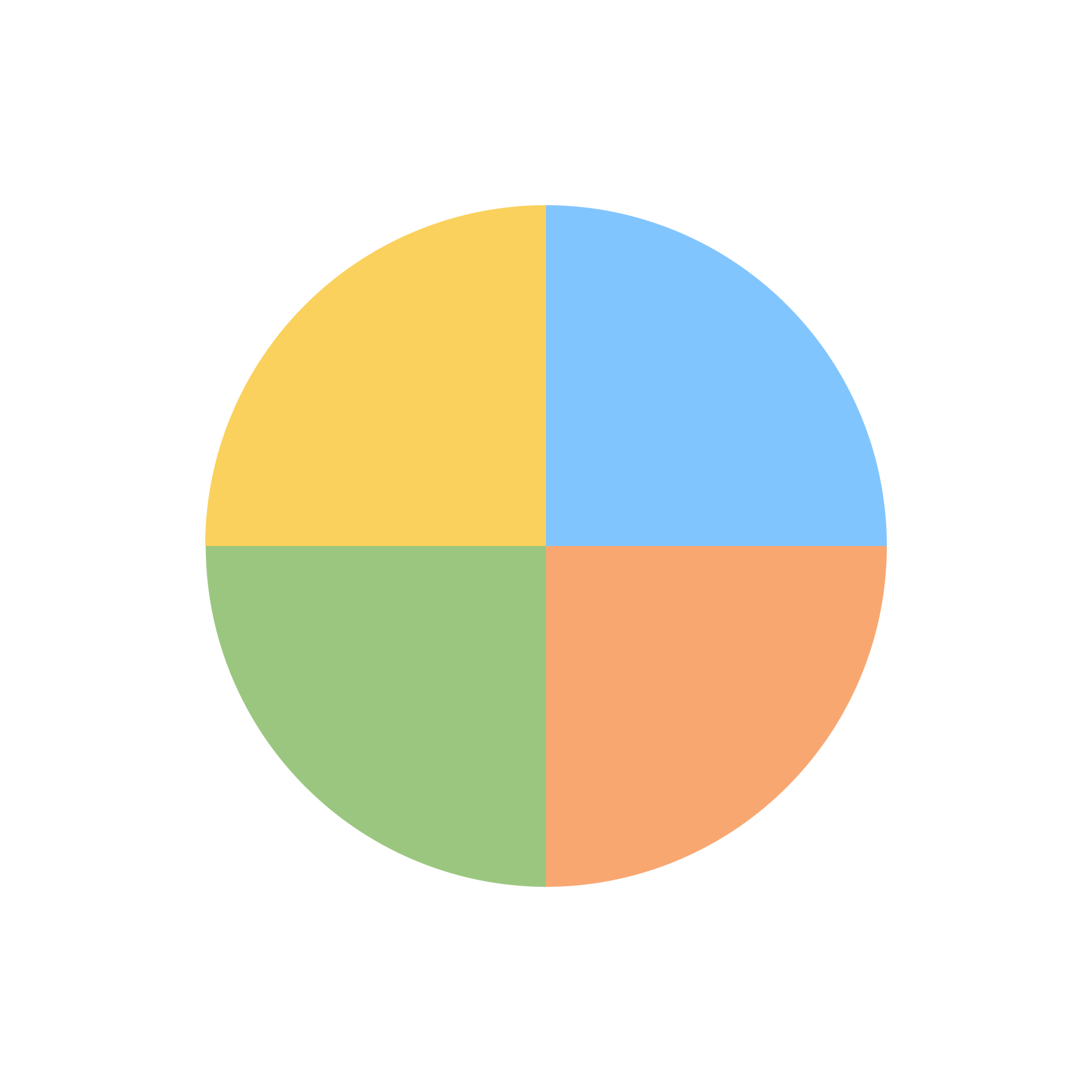 ダンキッズ
ダンキッズ